A VLC egy nagyon sokoldalú médialejátszó, amely nagyon sokféle médiát képes kezelni a Windows gépén. Telepíthet további audio / video kodeket, hogy szinte bármilyen típusú videót lejátszhasson a VLC lejátszóval. De néha az FTP-kiszolgálóról való streaming közben ezt a hibaüzenetetA bevitelt nem lehet megnyitni. A VLC nem tudja megnyitni az MRL fájlt‘. Egyszerűen kövesse ezeket az egyszerű javításokat a probléma nagyon egyszerű megoldásához.
Fix 1 - Ellenőrizze újra a forrást
Először ellenőrizze, hogy a forrásfolyam valóban működik-e vagy sem.
1. Nyissa meg a VLC lejátszót.
2. Ezt követően kattintson aMédia”, Majd kattintson aNyissa meg a Hálózati adatfolyamot“.
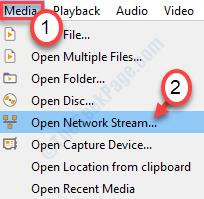
3. Itt fogja észrevenni a streamelni kívánt videó URL-jét.
4. Kattintson a jobb gombbal a videó URL-jére, és nyomja meg aCtrl + C’Lemásolni.
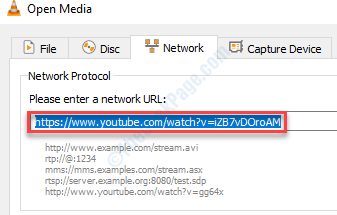
5. Nyissa meg a böngészőablakot a számítógépén.
6. Ezt követően nyomja meg aCtrl + V’Beilleszteni az URL-t és lenyomni az Enter billentyűt.
Ellenőrizze, hogy a közvetítési link valóban működik-e vagy sem.
Ha a link nem működik a böngészőben, a link megszakadt. Ellenkező esetben próbálja ki a következő javítást.
Fix 2 - Engedélyezze a VLC lejátszót a tűzfalban
Néha a tűzfal megakadályozhatja, hogy a VLC hozzáférjen az internetes linkekhez.
1. Egyszerűen nyomja meg a Windows billentyűt + S, és írja be a következőt:Engedélyezzen egy alkalmazást“.
2. Ezután kattintson aEngedélyezzen egy alkalmazást a Windows tűzfalon keresztül“.
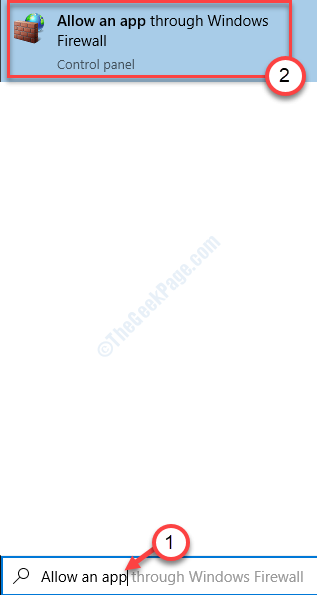
3. A hozzáférési kérelmek módosításához kattintson aBeállítások megváltoztatása“.
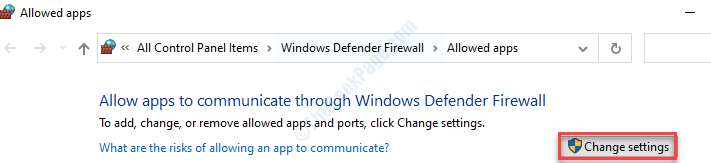
4. Egyszerűen görgessen lefelé az alkalmazások listáján. Figyelje a „VLC” alkalmazást.
5. Azután jelölje be az opció "Magán”És„Nyilvános”Mindkettő lehetővé teszi a hálózati hozzáférést mindkét hálózatban a VLC médialejátszó számára.

7. Miután engedélyezte a lejátszót, kattintson arendben“.

Próbálja meg még egyszer továbbítani a videót. A probléma ezúttal nem fordulhat elő újra.
3. javítás - távolítsa el a harmadik fél antivírusát
Ha a fenti javítás nem működik, vagy ha a tűzfalat az antivírus kezeli, megpróbálhatja eltávolítani.
1. Eleinte nyomja meg a gombot Windows billentyű + R gombokat együtt.
2. Ezután írja be a következőt:appwiz.cpl”És nyomja meg a Belép kulcs.

Ez megnyitja a Programok és szolgáltatások ablakot.
3. Ezt követően görgessen lefelé a víruskereső megkereséséhez a rendszerén.
4. Kattintson a jobb gombbal az antivírusra, és kattintson aEltávolítás“.

Ez eltávolítja a víruskeresőt a számítógépről.
Újrakezd a folyamat befejezéséhez. Próbálja meg újra lejátszani a videofájlt.
Javítás - 4 Vegye át a fájl tulajdonjogát
Ha problémája van a számítógépén található fájlokkal. Próbálja ki ezeket a lépéseket a fájl birtoklásához.
1. Nyissa meg a fájl helyét a számítógépén.
2. Kattintson a jobb gombbal a fájlra, majd kattintson aTulajdonságok“.
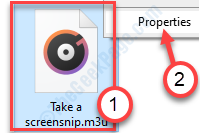
3. Ezután kattintson aBiztonság”Fülre.
4. Ezt követően kattintson aFejlett“.

5. Egyszer a Speciális biztonság beállítások megjelennek, kattintson aváltozás”Opciót a„Tulajdonos:‘.
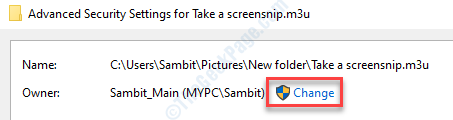
6. Ezt követően kattintson aFejlett…“.

7. Ezután kattintson aKeresse meg most“.
8. Ezután kattintson aRendszergazdák“.
9. Ezt követően kattintson arendben“.

10. Kattintson ismét a „rendben”Ezt menteni.

11. A következő lépésben meg kell jelölje be az opció "Az alvállalkozók és objektumok tulajdonosának cseréje“.

12. Visszatérés a Speciális biztonsági beállítások, kattintson "Alkalmaz“.
13. Egy üzenet jelenik meg a képernyőn. Kattintson "rendben“.

14. Kattintson "Alkalmaz”És„rendben“.
A Speciális biztonság a beállítások bezáródnak.
15. Most kattintson aSzerkesztés”Az engedély újbóli szerkesztéséhez.
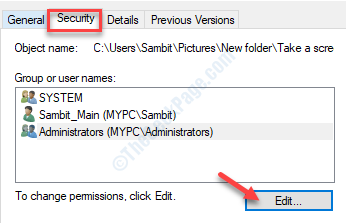
16. Itt válassza ki aRendszergazdák (MYPC \ Administrators)“.
17. Most, törölje a pipát mind a "Tagadni”Négyzet minden engedélybejegyzéshez.
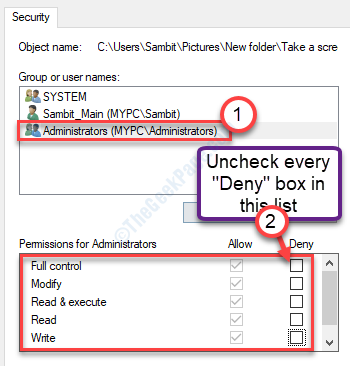
Kattintson "Alkalmaz”És„rendben”A beállítások mentéséhez.
Próbálja újra elérni a fájlt.
Javítás - 5 Távolítsa el és telepítse újra a VLC-t
A VLC probléma megoldásához el kell távolítania és újra kell telepítenie a számítógépére.
1. megnyomni a Windows billentyű + R.
2. Ezután írja be a következőt:appwiz.cpl“. Kattintson "rendben“.

3. Ezután kattintson a jobb gombbal aVLC médialejátszó”, Majd kattintson aEltávolítás“.
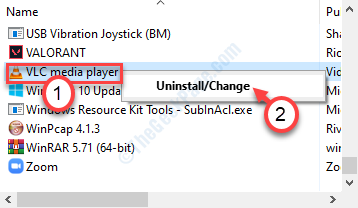
A VLC Media Player eltávolítása után telepítenie kell a legújabb verziót.
4. Nyissa meg a hivatalos VideoLan letöltési részt.
5. Kattintson "Töltse le a VLC-t“.
A VLC-lejátszó legújabb telepítőfájlja letöltésre kerül a számítógépére.
6. A VLC lejátszó beállításainak letöltése után fuss a beállítás.
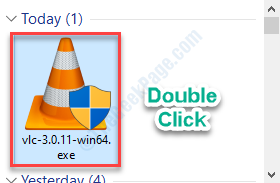
Kövesse a képernyőn megjelenő utasításokat a VLC eszközére történő telepítéséhez.
Miután telepítette a VLC médialejátszó legújabb verzióját, újra lejátszhatja a fájlt.
![Mi a teendő, ha a VLC lejátszó nem találja a Chromecastot? [Megoldva]](/f/389e504c54c6b93a71d747e0202a862b.jpg?width=300&height=460)

![A VLC audio működésének kijavítása [Teljes útmutató]](/f/8a8a0481a83796d21ccea948e5fccd9f.jpg?width=300&height=460)